Analiz Modelini İnceleyin
Taşıyıcı sistemi statikçe uygun hale getirilen ve Analiz Modelini İnceleyin.cde dosyasını açın ve Analiz+Tasarım yaparak sonuçları inceleyin. |
Yetersizlikleri giderilen yapı bilgi modelinin analiz modeli incelenir.
Analiz+Tasarım (F9) komutuna tıklayın.
Açılan pencerede Analiz yaptırmak istiyor musunuz? sorusu sorulacaktır.
Evet butonuna tıklayın.
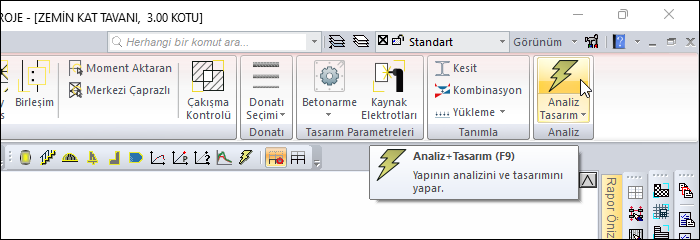
Analiz Durumu penceresinde analizin tamamlanmasını bekleyin.
Analiz tamamlandıktan sonra Tamam butonuna tıklayarak pencereyi kapatın.
Ribbon menü, Analiz ve Tasarım Görüntüleme sekmesine tıklayın.
Görüntü bölümünden, Analiz Modeli komutuna tıklayın.
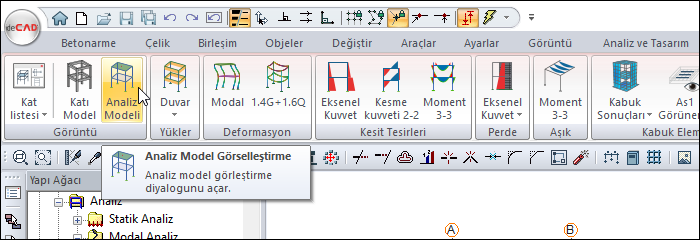
Çubuk ve kabuk sonlu elemanlar ile analiz modeli otomatik oluşur.
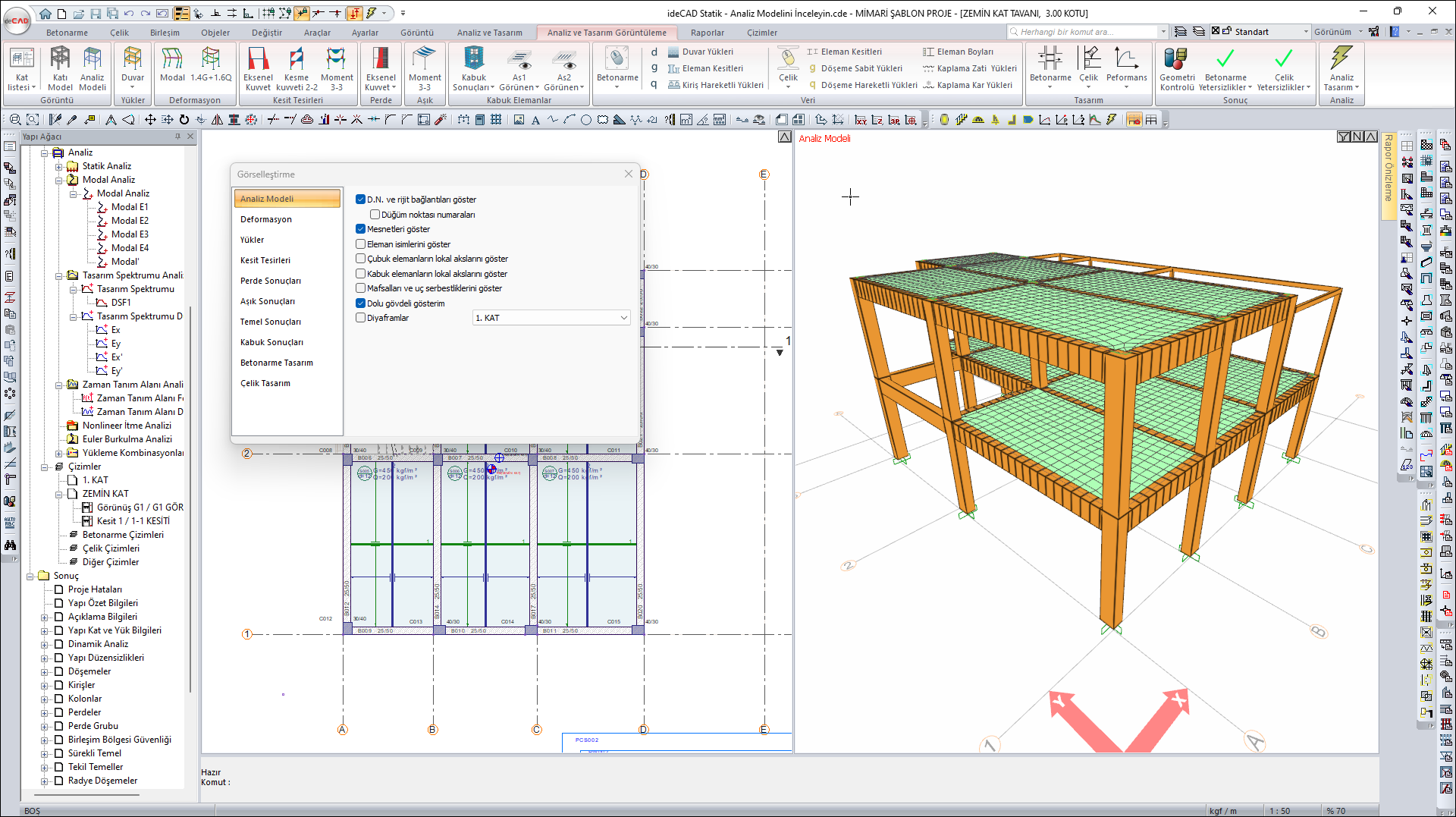
Ribbon Menü, Deformasyon bölümünden, 1.4G+1.6Q Deformasyon komutuna tıklayın.
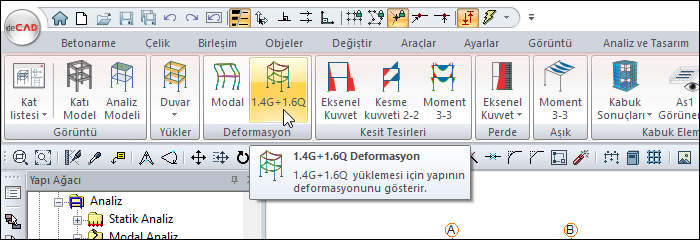
Görselleştirme Penceresinde 1.4G+1.6Q için şekildeğiştirme ve animasyonu oluşur.

Görselleştirme Diyaloğu, Deformasyon sekmesi, Kombinasyon listesine tıklayın.
Modal E1 'i seçin.
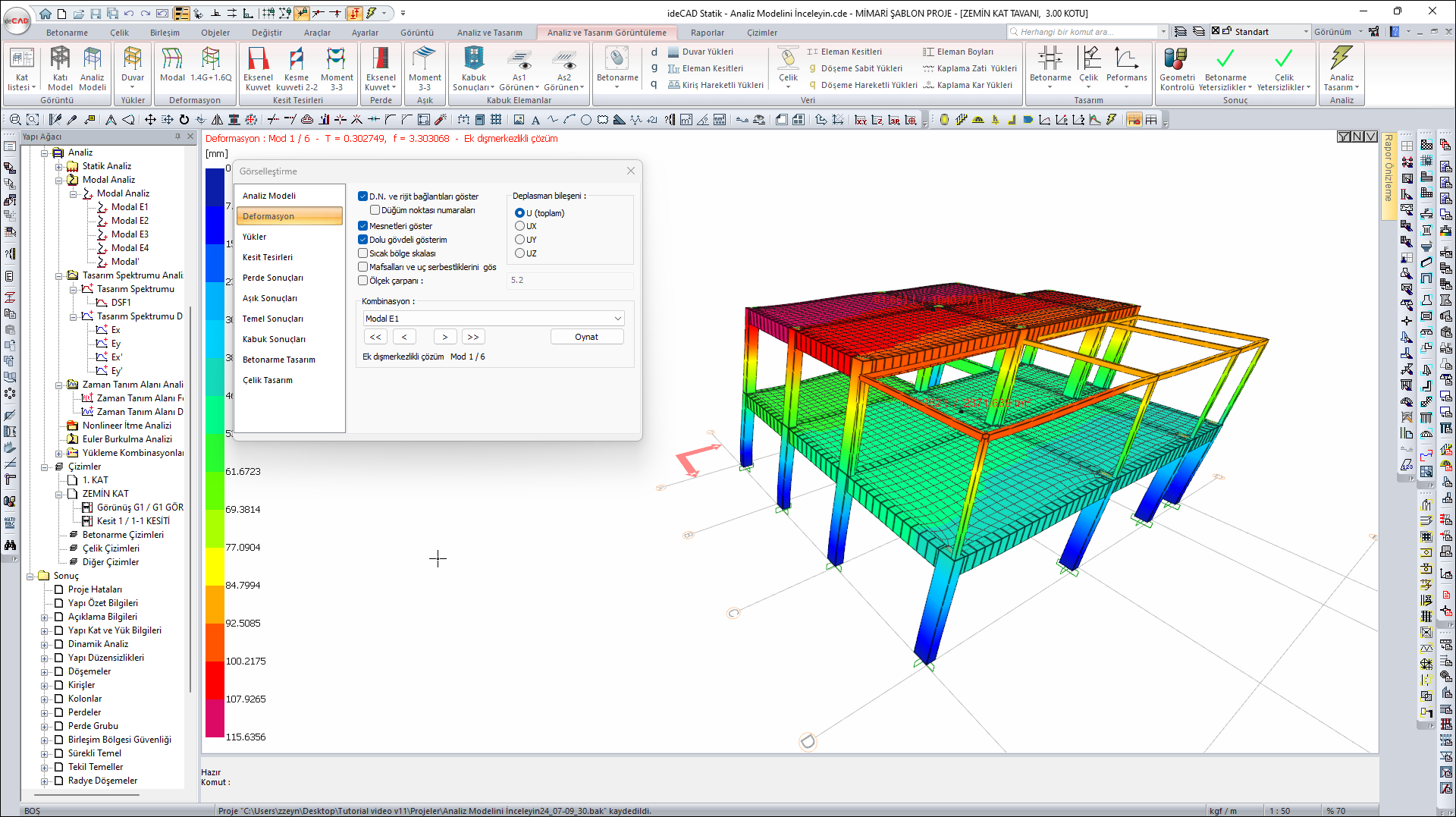
Görselleştirme Penceresinde Mod Şekilleri oluşur.
Görselleştirme Diyaloğundan, Oynat komutuna tıklayın.
Görselleştirme Penceresinde Mod Şekilleri 'nin animasyonu oluşur.
Görselleştirme Diyaloğundan, Durdur komutuna tıklayarak animasyonu durdurun.
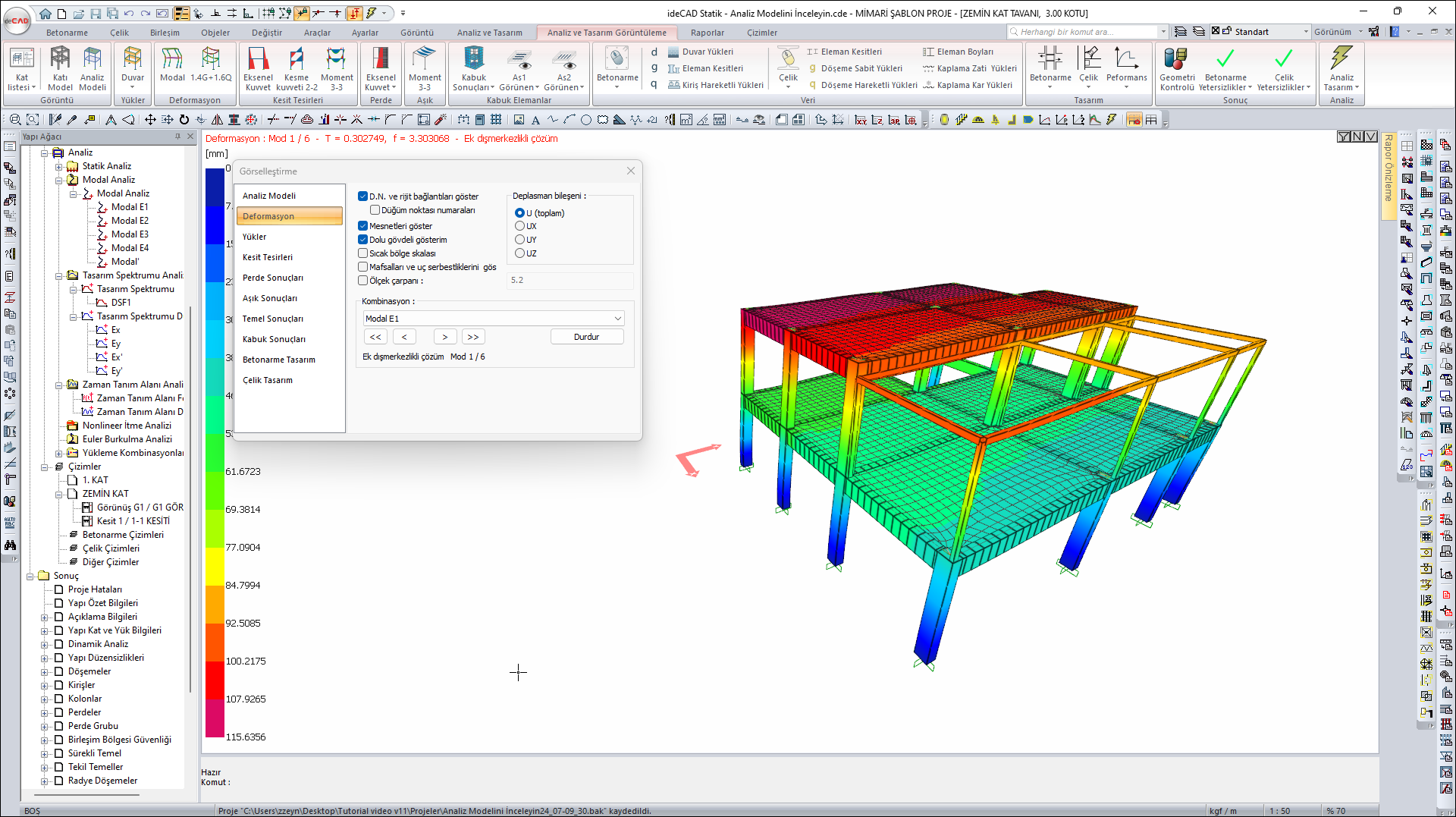
Görselleştirme Diyaloğu, Deformasyon sekmesi, Kombinasyon listesine tıklayın.
G'+Q'+Ex-0.3Ey+0.3Ez kombinasyonunu seçin.
Görselleştirme Penceresinde Şekildeğiştirmeler oluşur.

Ribbon Menü, Kesit Tesirleri bölümünden, Moment 3-3 komutuna tıklayın.
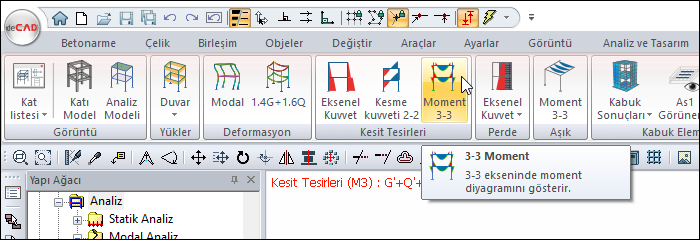
Görselleştirme Penceresinde Moment Diyagramı oluşur.
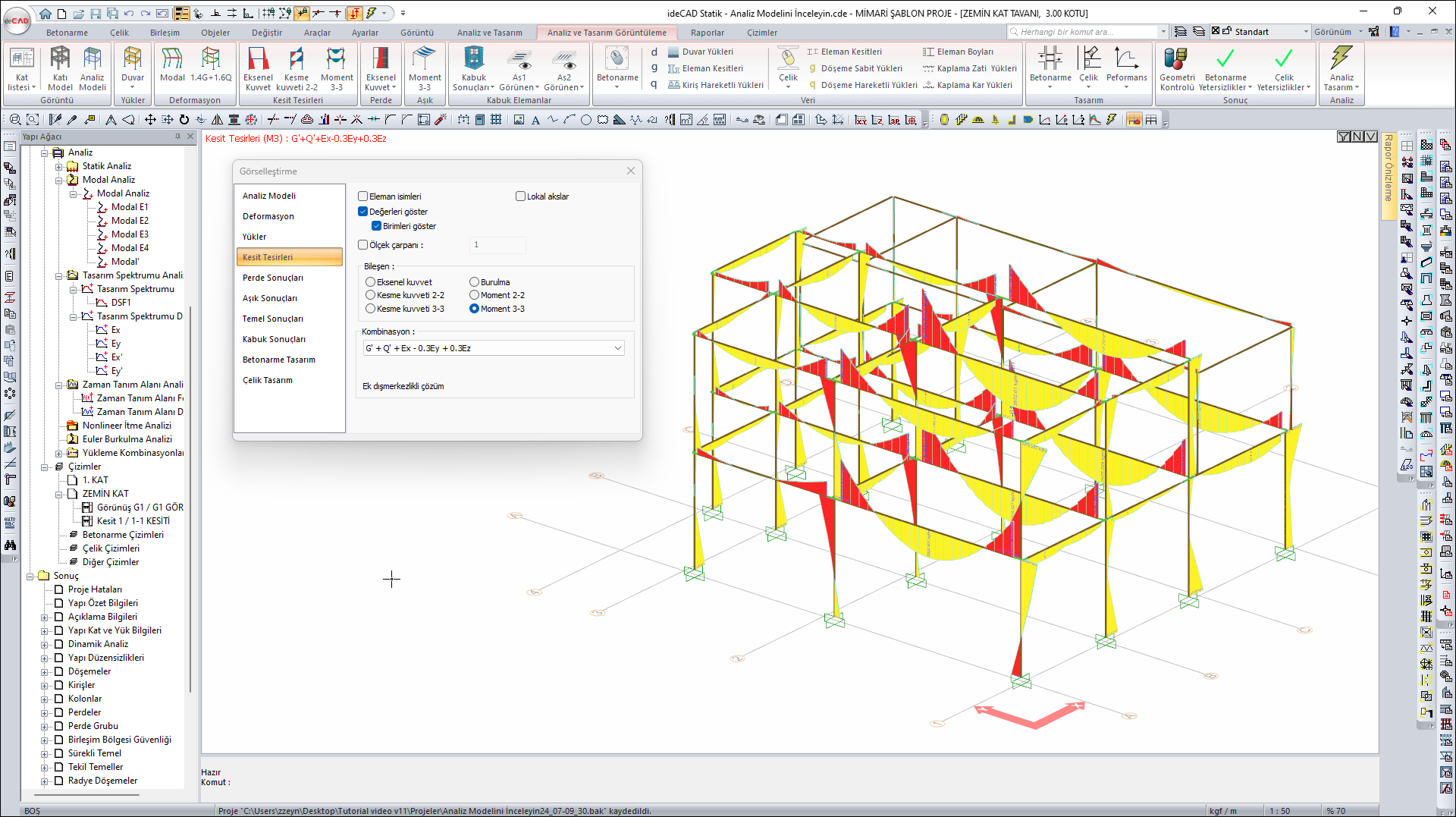
Ribbon Menü, Aşık bölümünden, 3-3 Aşık Moment komutuna tıklayın.
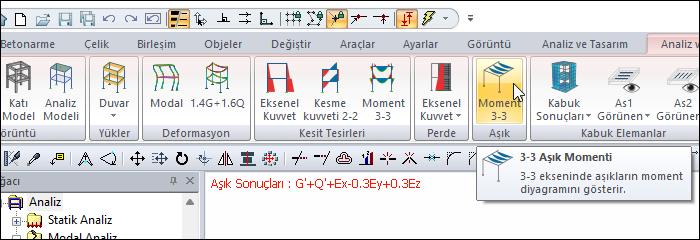
Görselleştirme Penceresinde, aşıkların Moment Diyagramları oluşur.
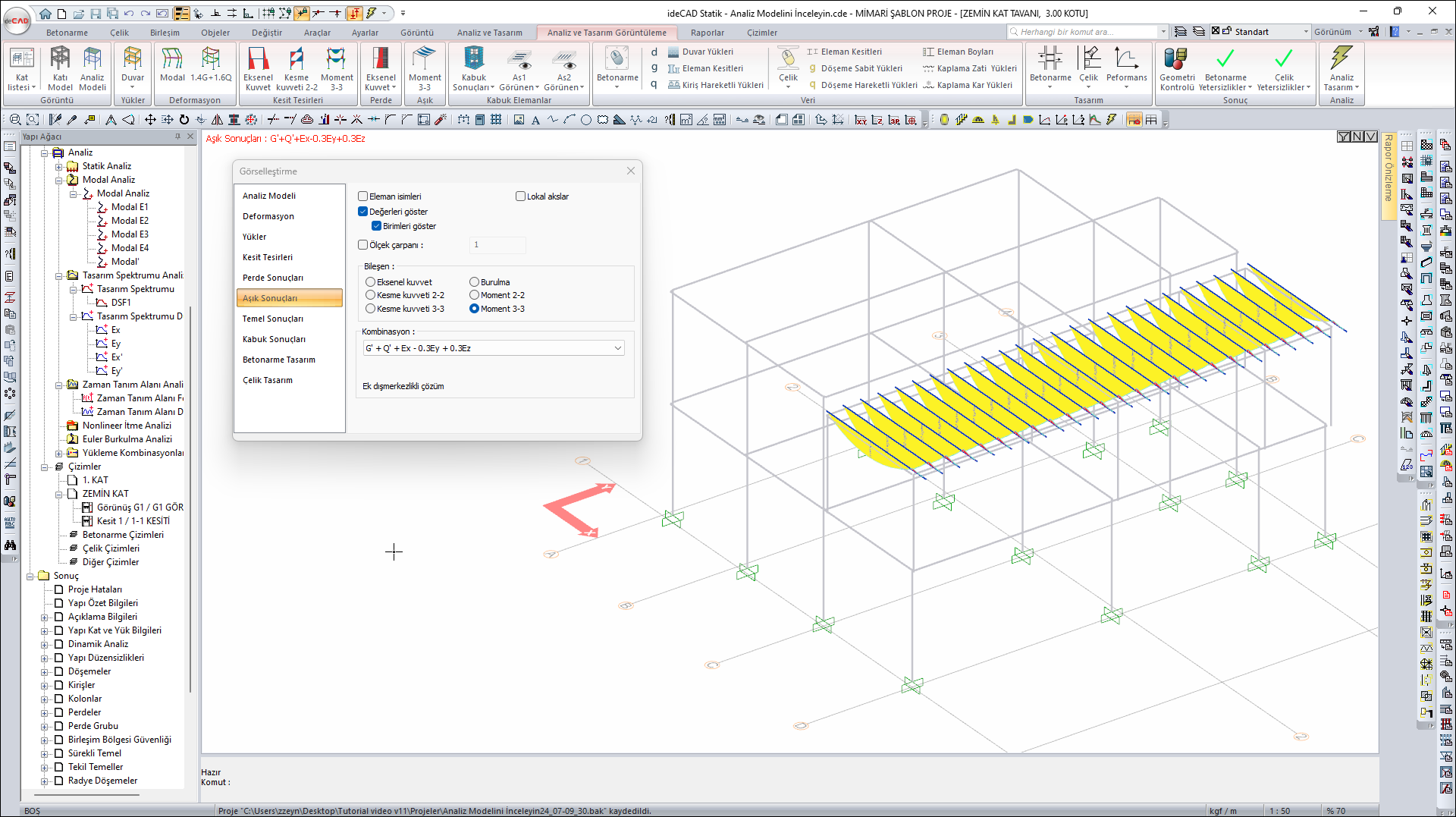
Ribbon Menü, Kabuk Elemanlar bölümünden, Kabuk Sonuçları komutuna tıklayın.
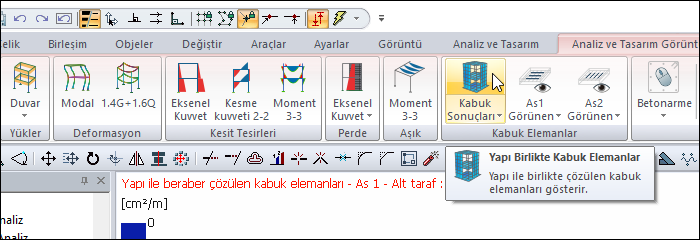
Görselleştirme Diyaloğu, Kabuk Sonuçları sekmesinin Bileşen listesine tıklayın.
Döşeme Sonuçları 'nı ve M11 'i seçin.
Kombinasyon listesinden 1.4G+1.6Q 'yu seçin.
Görselleştirme Penceresinde, Kabuk sonlu eleman gerilmeleri oluşur.
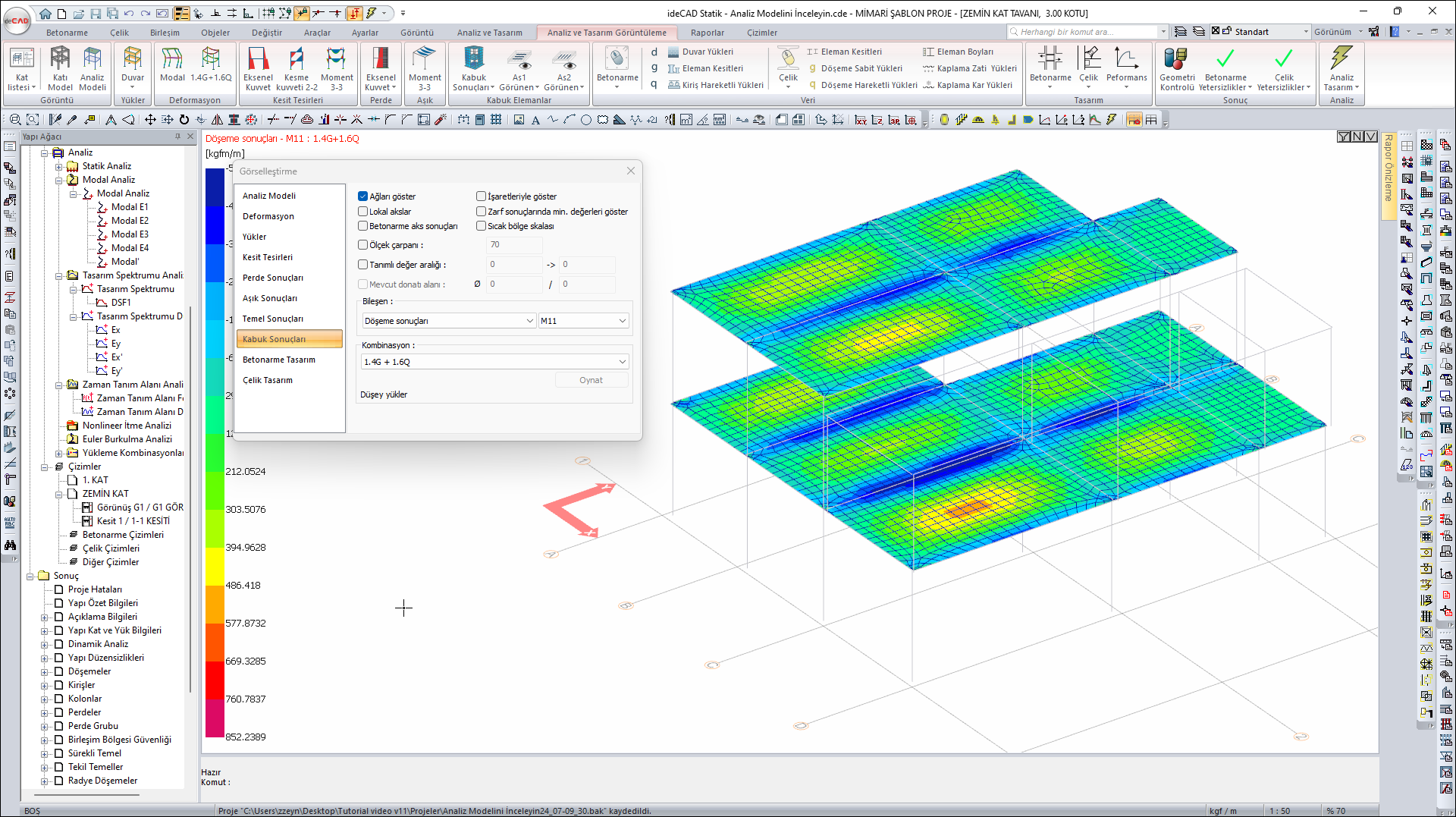
Ribbon Menü, Kabuk Elemanlar bölümünden, As1 listesini açın ve AS1 - Alt Taraf komutuna tıklayın.
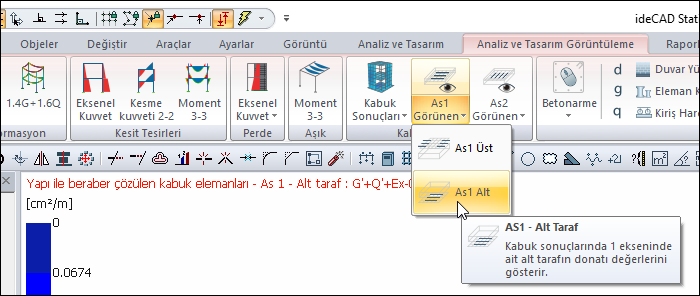
Görselleştirme Penceresinde, kabuk elemanların gerekli donatı alanı değerleri oluşur.
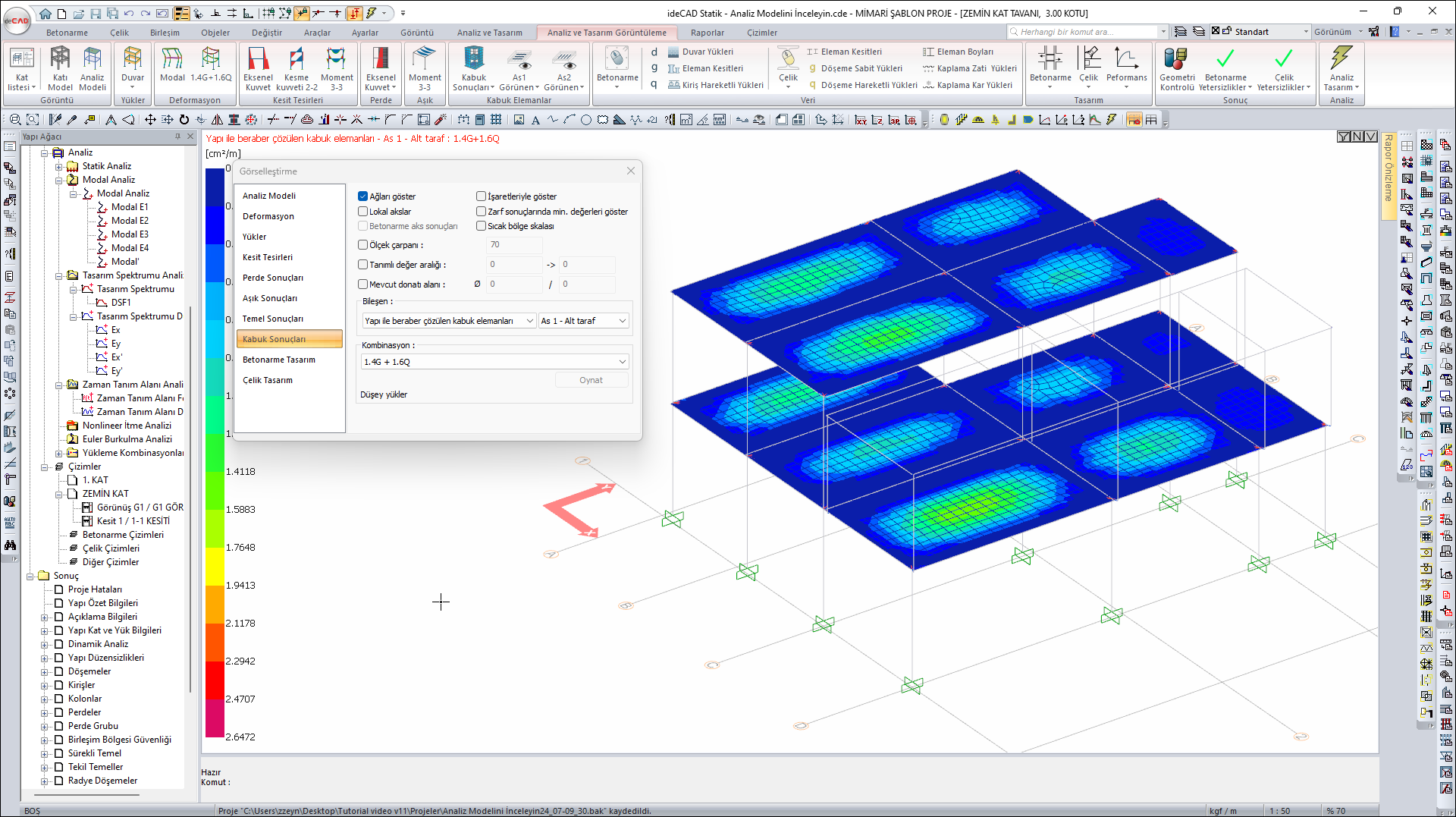
Ribbon Menü, Sonuç bölümünden, Betonarme Yetersizlikler listesini açın.
Donatı alanı yetersizliği komutuna tıklayın.
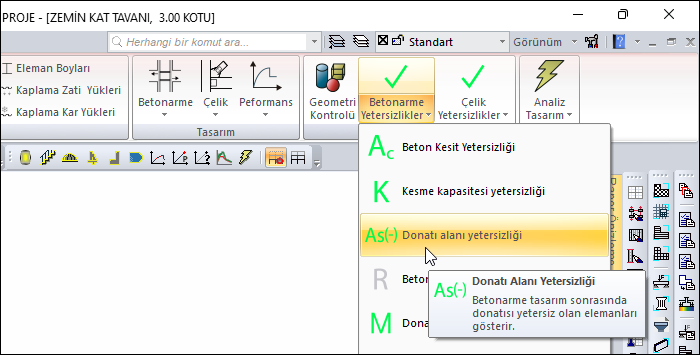
Görselleştirme Penceresinde donatı alanı yetersizliği sonuçları oluşur.
Yeşil renkli elemanlarda yetersizliğin bulunmadığı, kırmızı renkli elemanlarda yetersizliğin bulunduğu anlamına gelir.
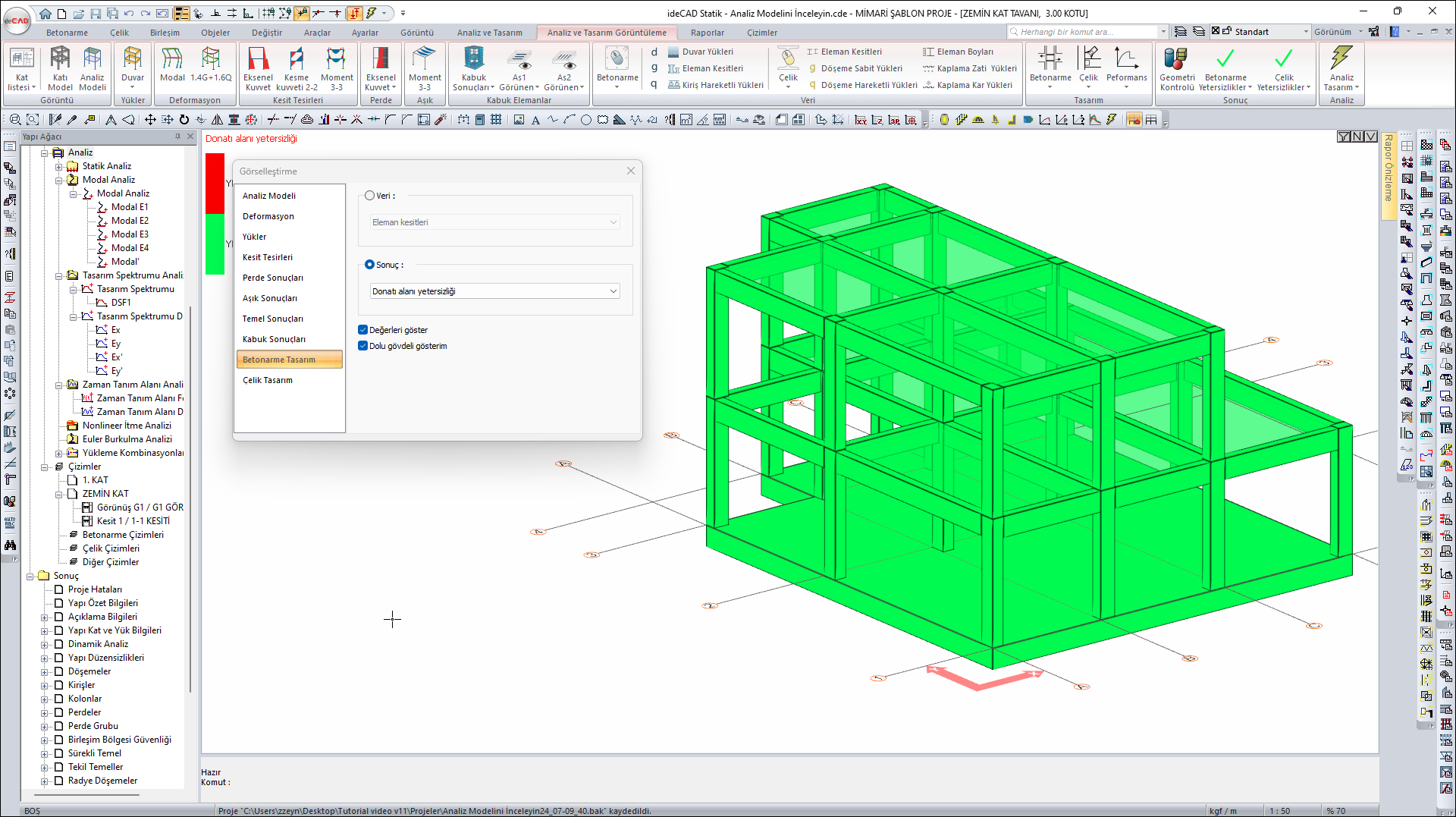
Uygulanan adımları aşağıdaki videodan takip edebilirsiniz.
Sonraki Konu
